Οι περισσότεροι χρήστες του Chrome χρησιμοποιούν τη λειτουργία περιήγησης ανώνυμης περιήγησηςκατά καιρούς, ενώ άλλοι το χρησιμοποιούν αρκετά συχνά. Αν προτιμάτε την περιήγηση σε ανώνυμη περιήγηση σε κανονικές περιόδους περιήγησης (δεν κρίνουμε), αλλά είναι ενοχλημένοι από το γεγονός ότι δεν υπάρχει μέθοδος με ένα κλικ για την εκκίνηση του Chrome σε κατάσταση ανώνυμης περιήγησης από προεπιλογή, μπορείτε να το κάνετε με ένα μικρό σενάριο. Αυτή η συγκεκριμένη μέθοδος προορίζεται να λειτουργήσει μόνο σε OS X, καθώς οι χρήστες των Windows μπορούν πάντα να εκκινήσουν απευθείας το Chrome σε κατάσταση ανώνυμης περιήγησης από τον Jumplist (ακριβώς όπως οι χρήστες Mac μπορούν να το κάνουν από τις επιλογές του εικονιδίου Dock). Το σενάριο προορίζεται για την εκκίνηση του Chrome σε κατάσταση ανώνυμης περιήγησης με ένα κλικ, χρησιμοποιώντας μια συντομευμένη συντόμευση που δημιουργήθηκε με τη μορφή μιας εφαρμογής AppleScript.
Ανοίξτε τον Επεξεργαστή AppleScript και επικολλήστε το παρακάτω σενάριο:
do shell script "open -a /Applications/Google\ Chrome.app --args --incognito"
Αποθηκεύστε τη δέσμη ενεργειών ως εφαρμογή και μετακινήστε τηνLaunchpad για ευκολότερη πρόσβαση. Εάν θέλετε να μπορείτε να την αναζητήσετε και να την εκτελέσετε από την αναζήτηση Spotlight, θα πρέπει να την προσθέσετε στο φάκελο Applications (Εφαρμογές). Αν θέλετε να χρησιμοποιήσετε μόνο το Chrome σε κατάσταση ανώνυμης περιήγησης, το μόνο που χρειάζεται να κάνετε τώρα είναι να καταργήσετε το εικονίδιο της εφαρμογής από το Launchpad και να κρατήσετε μόνο αυτό το σενάριο εκεί.

Αυτό το σενάριο έχει μια μικρή προοπτική σε αυτό όμως - αυτόδεν θα λειτουργήσει εάν το Chrome βρίσκεται ήδη σε λειτουργία. Επομένως, αν ψάχνετε για μια μέθοδο που θα ανοίξει το Chrome σε κατάσταση ανώνυμης περιήγησης, ανεξάρτητα από το εάν εκτελείται ήδη σε κανονική λειτουργία ή όχι, ανοίξτε τον Επεξεργαστή AppleScript και αποθηκεύστε την ακόλουθη δέσμη ενεργειών ως εφαρμογή. Το σύλληψη με αυτήν τη μέθοδο είναι ότι θα κλείσει όλα τα άλλα παράθυρα του Chrome όταν ξεκινήσει.
tell application "Google Chrome"
close windows
make new window with properties {mode:"incognito"}
activate
end tell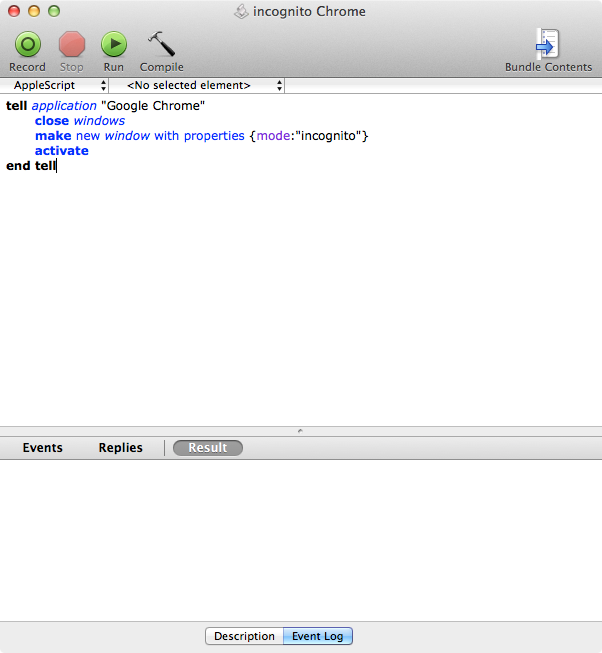
Και οι δύο μέθοδοι θα πρέπει να σας δώσουν μια εφαρμογή πουμπορεί να προστεθεί στο Launchpad, αλλά τα εικονίδια των εφαρμογών θα είναι το προεπιλεγμένο σενάριο και αυτό θα κάνει δύσκολο να αναγνωριστεί. Αυτό που μπορείτε να κάνετε είναι να τροποποιήσετε το εικονίδιο σε κάτι που είναι πιο εύκολο να εντοπιστεί. Βρείτε μια ωραία εικόνα PNG, κατά προτίμηση μια εικόνα μικρού μεγέθους, την οποία μπορείτε να αναγνωρίσετε ως λειτουργία ανώνυμης περιήγησης του Chrome. Ανοίξτε αυτήν την εικόνα στην προεπισκόπηση και από το μενού Επεξεργασία, κάντε κλικ στο κουμπί "Επιλογή όλων", ακολουθούμενο από το "Αντιγραφή". Μπορείτε να επιλέξετε την εικόνα κάνοντας κλικ και σύροντας τον κέρσορα πάνω από αυτό, αν και υπάρχει πιθανότητα να μην επιλέξετε το σύνολο.
Κάντε δεξί κλικ στην εφαρμογή που δημιουργήσατε χρησιμοποιώνταςAppleScript Editor και επιλέξτε "Λήψη πληροφοριών". Στο παράθυρο που ανοίγει, κάντε κλικ στο εικονίδιο στην κορυφή δίπλα στο όνομα του script και πατήστε Ctrl + V. Βεβαιωθείτε ότι το εικονίδιο του λουκέτου στο κάτω δεξί μέρος ξεκλειδώνεται έτσι ώστε οι αλλαγές να ισχύουν. Εισαγάγετε τον κωδικό πρόσβασής σας εάν σας ζητηθεί να το κάνετε.
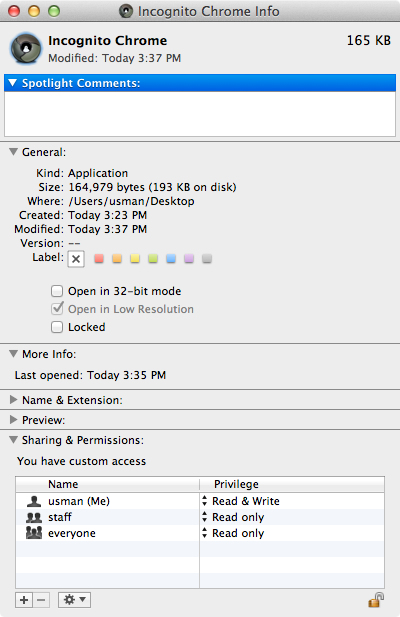
Τώρα έχετε μια τέλεια λειτουργική και εύκολα αναγνωρίσιμη εφαρμογή που ανοίγει το Chrome σε κατάσταση ανώνυμης περιήγησης.













Σχόλια